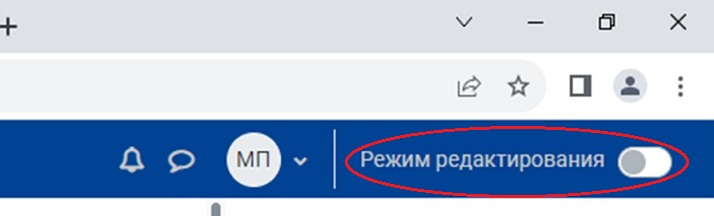Форум-консультация
Элемент «Форум» используется для организации дискуссий, которые группируются по темам.
- На главной странице курса создается элемент «Форум».
- В форуме пользователи открывают отдельные темы.
- Внутри тем участники обмениваются сообщениями.
Форумы удобны тем, что вся история обсуждения в них сохраняется, и новым участникам легко вникнуть в задачу, прочитав существующие темы и сообщения в темах.
Форум-консультация не является оцениваемым элементом курса. Он выполняет функцию поддержки и сопровождения студентов в процессе освоения курса.
В каждом электронном курсе преподаватель может создать столько форумов, сколько необходимо для решения задач обучения.
- Видео-инструкция (старая версия)
- Краткая инструкция (новая версия)
- Подробная инструкция (новая версия)
Видео-инструкция (старая версия)
Краткая инструкция (новая версия)
- Перейдите в режим редактирования курса.
- В нужном разделе курса нажмите на кнопку «Добавить элемент или ресурс».
- Во вкладке «Элементы курса» выберите «Форум».
- Настройте форум:
- В разделе «Общее» напишите название форума («Форум-консультация», «Вопрос - ответ» и т.п.), его описание (по желанию), а также выберите его тип.
- В разделе «Подписка и отслеживание» можно настроить режим подписки студентов на данный форум.
- В разделе «Блокировка обсуждений» можно установить срок, в течение которого форум будет доступен для открытия новых тем.
- Опции раздела «Количество сообщений для блокирования» позволяют настроить количество сообщений, которое может отправить в форум один пользователь за заданный период времени.
- Так как форум-консультация как средство общения не предполагает оценку выступлений участников на форуме, то необходимо настроить опции в разделе «Оценивание», выбрав вариант «Не оценивается».
- Сохраните изменения.
- Выйдите из режима редактирования.
Подробная инструкция (новая версия)
-
Зайдите на главную страницу нужного курса, щёлкнув мышкой по его названию в списке доступных курсов.
-
Включите режим редактирования курса, нажав на кнопку «Режим редактирования» в верхнем правом углу страницы. Когда режим редактирования включен, то серый кружок находится справа:
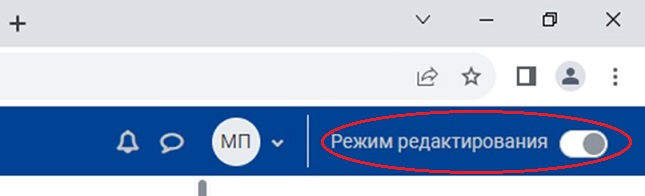
-
В нужном разделе курса нажмите на кнопку «Добавить элемент или ресурс».
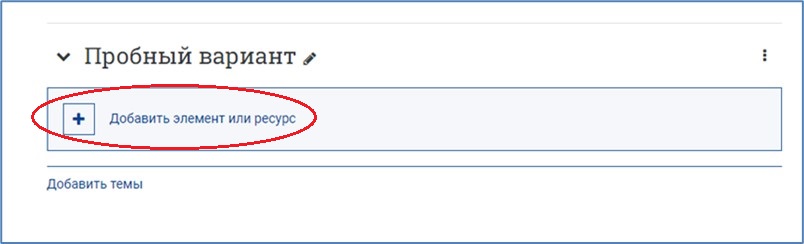
-
Во вкладке «Элементы курса» выберите элемент курса «Форум» .
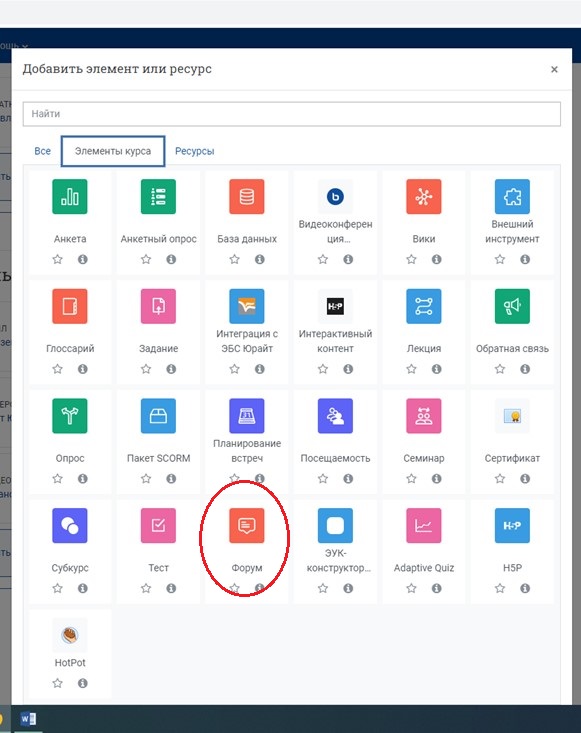
-
Настройте форум.
В разделе «Общее» напишите название форума (например, «Форум-консультация»), его описание (по желанию), а также выберите тип «Стандартный форум для общих обсуждений».
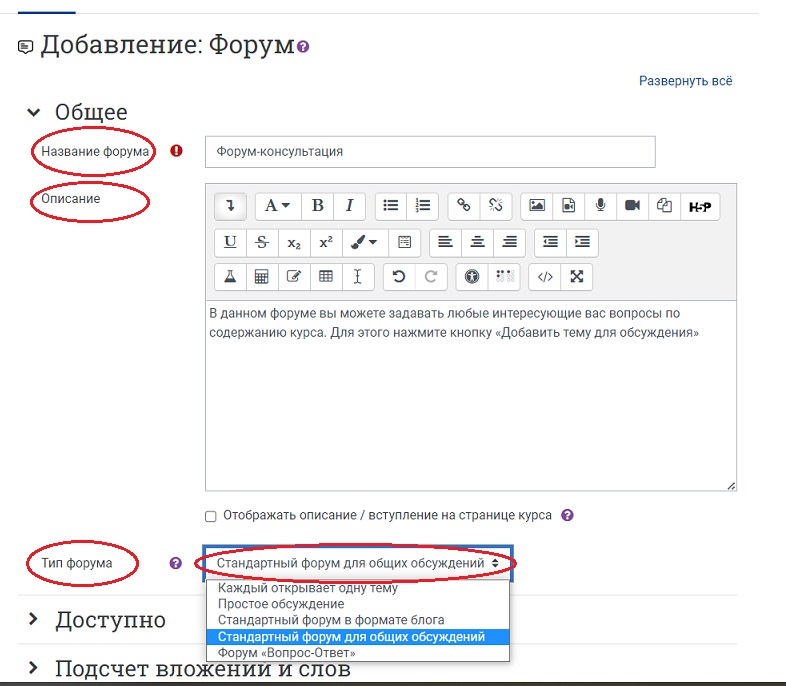
В СДО Moodle поддерживаются следующие типы форумов:
- Каждый открывает одну тему – каждый студент может открыть только одну новую тему обсуждения, ответить на которую может каждый.
- Простое обсуждение – состоит из одной темы. Используется для того, чтобы сфокусировать обсуждения на одной теме.
- Стандартный форум в формате блога – открытый форум, где каждый может открыть новую тему в любое время, и в котором темы обсуждения отображаются на одной странице со ссылкой «Обсудить эту тему».
- Стандартный форум для общих обсуждений – открытый форум, в котором каждый может начать новую тему в любое время.
- Форум «Вопрос-Ответ» – студенты должны сначала дать свой ответ перед просмотром ответов других студентов.
В разделе «Подписка и отслеживание» существует возможность принудительной подписки участников курса на форум. Тогда сообщение, которое появляется на форуме, автоматически будет рассылается участникам курса при помощи электронной почты.
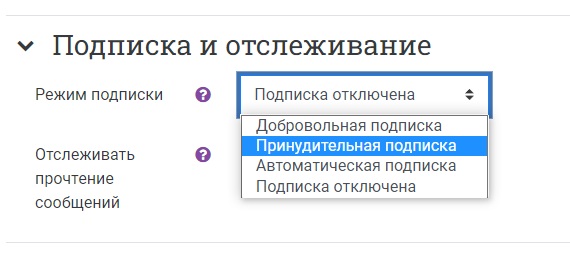
Другие режимы подписки:
- Добровольная подписка – участники могут выбирать, будут ли они подписаны или нет.
- Автоматическая подписка – все подписаны изначально, но могут отказаться в любое время.
- Подписка отключена – подписки не разрешены.
Любые изменения режима подписки будут влиять только на пользователей, которые запишутся на курс в будущем, а не на имеющихся пользователей.
В разделе «Блокировка обсуждений» можно установить срок, в течение которого форум будет доступен для добавления новых тем. Для форума-консультации в большей мере подходит пункт «Не блокировать обсуждения».
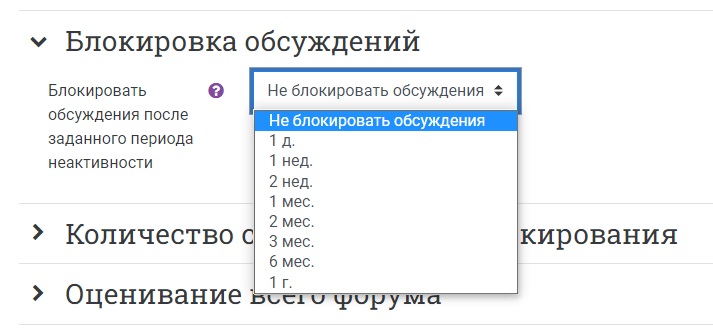
Опции раздела «Количество сообщений для блокирования» позволяют настроить количество сообщений, которое может отправить в форум один пользователь за заданный период времени. Как только количество сообщений превысит допустимую норму, этот участник будет заблокирован на определенное время (в зависимости от установок).
Например, если вам необходимо ограничить количество сообщений, которые будут отправлять студенты за день, выберите следующие настройки:
-
«Временной период для блокирования» – 1 день
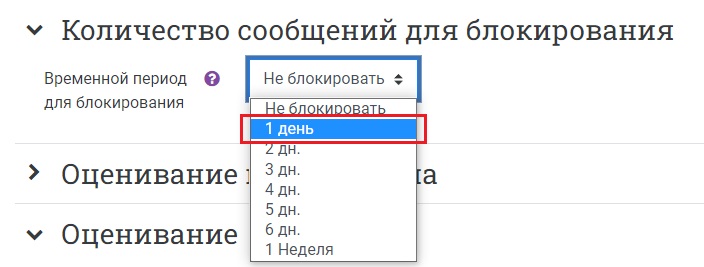
-
После этого откроются настройки, в которых можно прописать количество сообщений для блокировки, а также количество сообщений, после написания которых система оповестит студента о будущей блокировке.
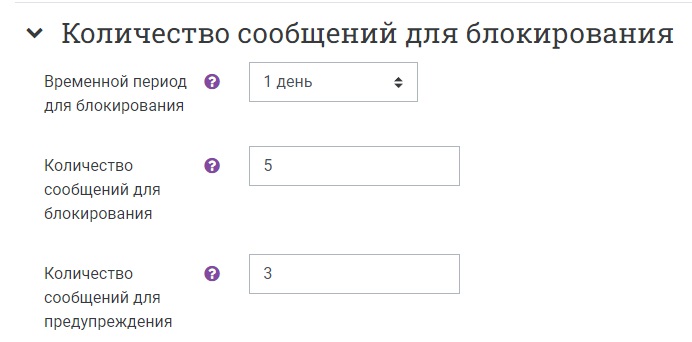
Так как форум-консультация как средство общения не предполагает оценку выступлений участников на форуме, то необходимо настроить опции в разделе «Оценивание», выбрав вариант «Не оценивается».
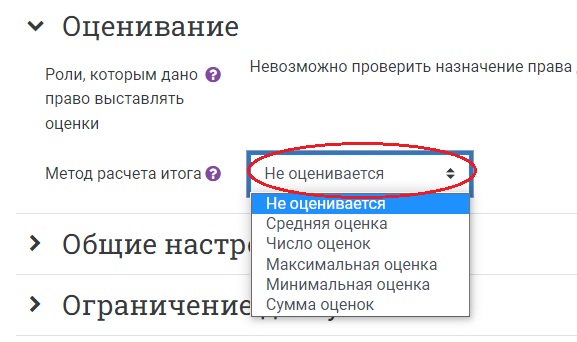
- Сохраните изменения, нажав на одну из синих кнопок внизу страницы.

На странице курса появится новый форум-консультация:
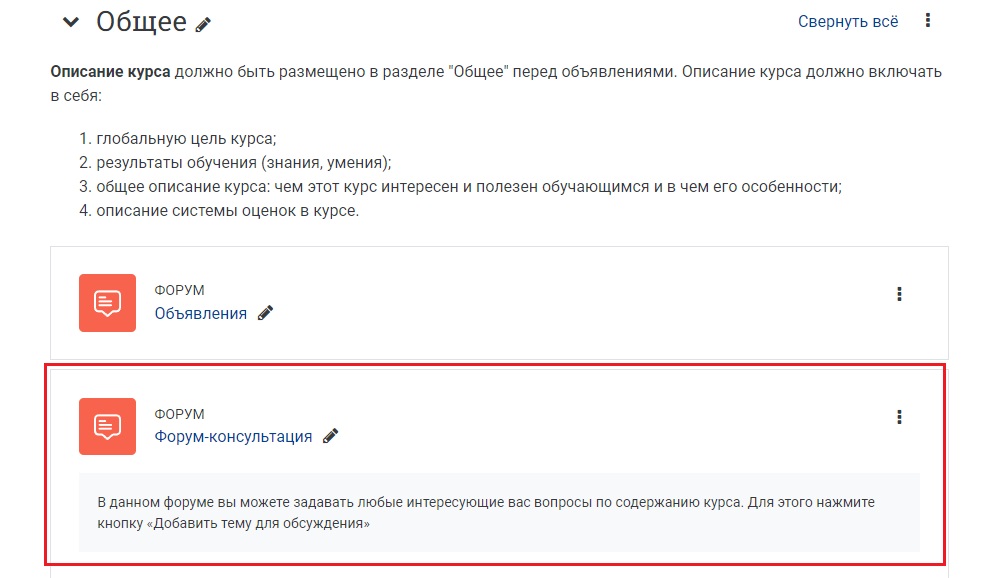
- Завершите редактирование курса, нажав на кнопку «Режим редактирования» в правом верхнем углу страницы. Когда режим редактирования выключен, серый кружок находится слева: